
Erhalten Sie das Popup „iMessage ist abgemeldet“, wenn Sie einen Thread in der Nachrichten-App Ihres iPhones öffnen? Wenn dies der Fall ist, können Sie keine blauen Textblasen senden oder empfangen, es sei denn, Sie beheben das Problem. Wir führen Sie durch einige Schritte zur Fehlerbehebung.
Der Grund, warum Sie die Fehlermeldung „iMessage ist abgemeldet“ erhalten, ist oft ganz einfach: Möglicherweise haben Sie iMessage versehentlich auf Ihrem iPhone deaktiviert. Um dies zu überprüfen, gehen Sie zu Einstellungen > Nachrichten auf Ihrem iPhone und stellen Sie sicher, dass iMessage aktiviert ist.
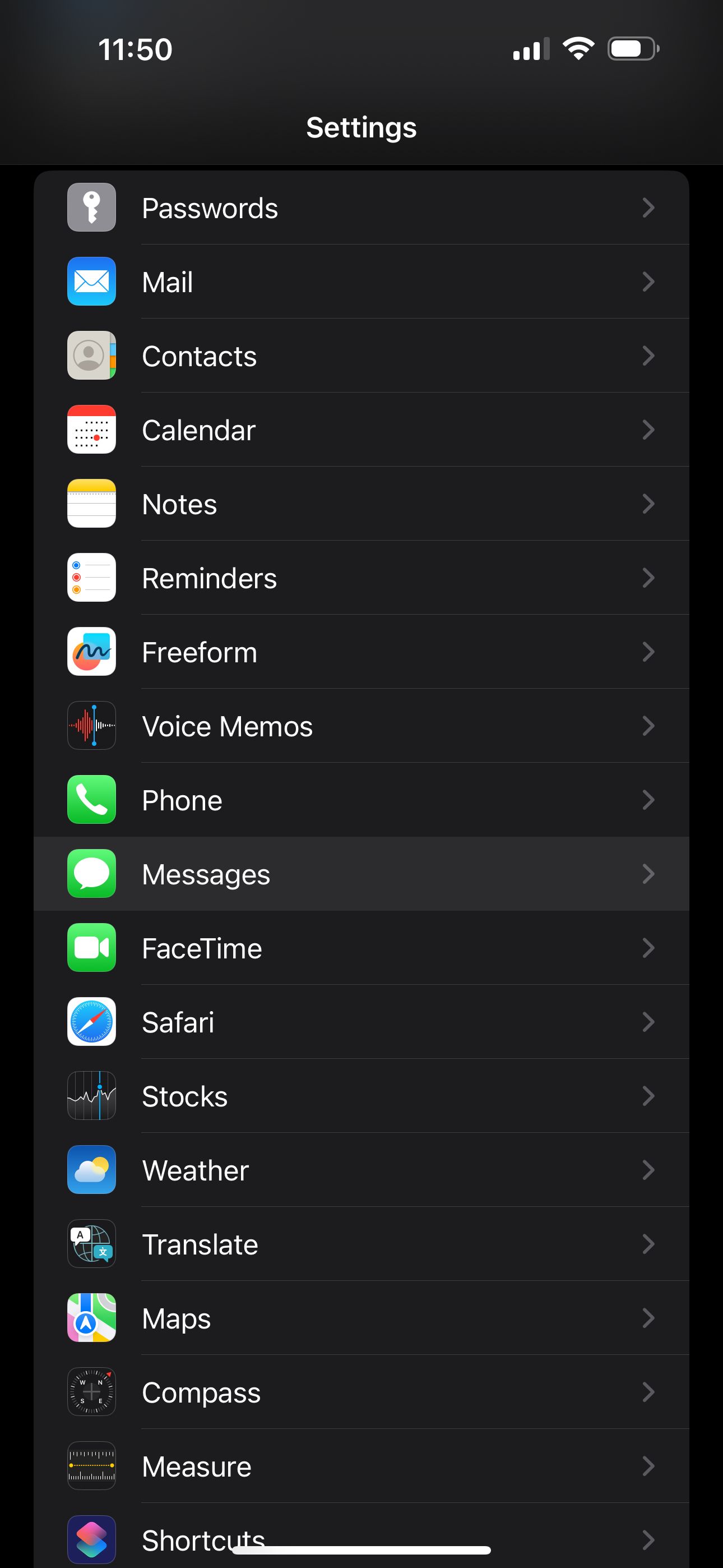
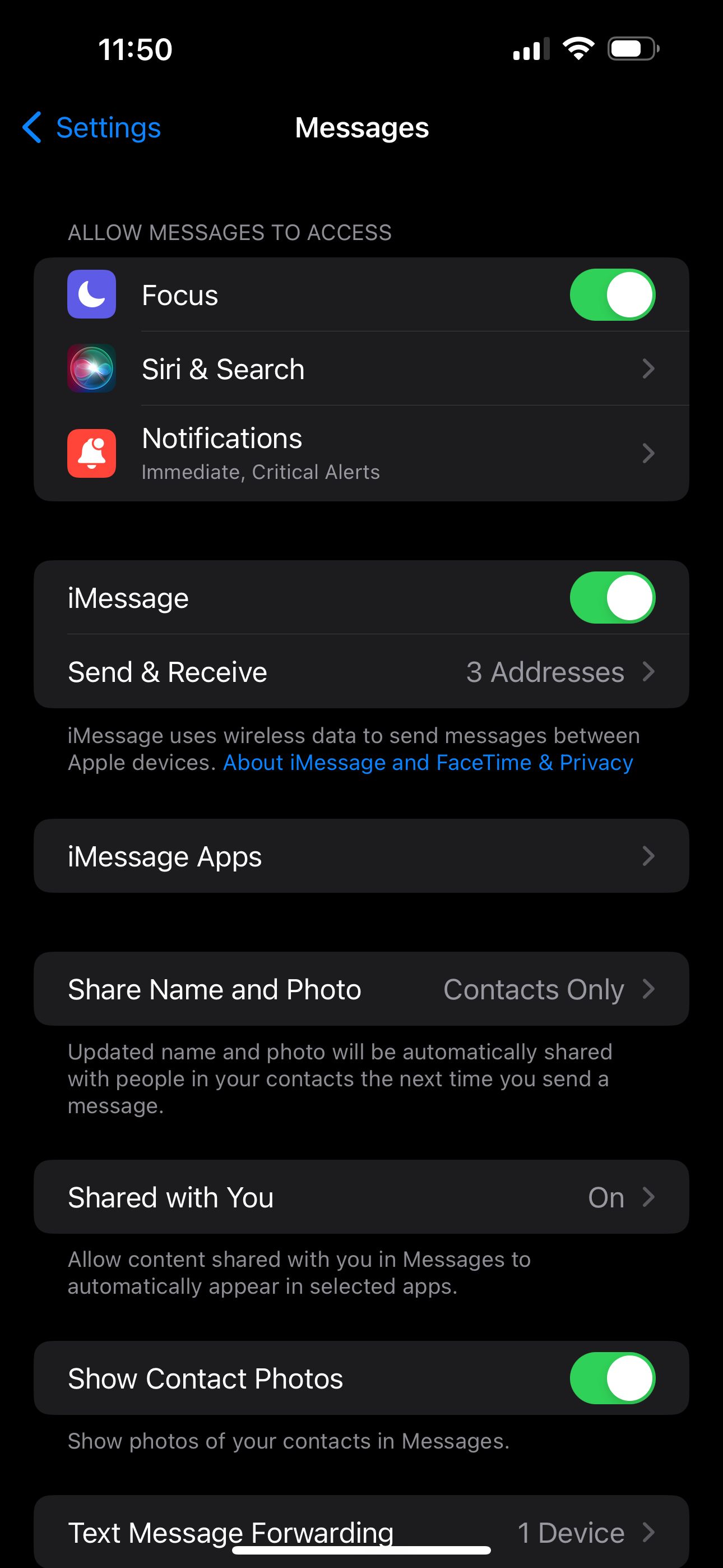
Wenn es bereits aktiviert ist: Schalten Sie es aus, warten Sie ein paar Sekunden und schalten Sie es wieder ein, um Ihr iPhone zu zwingen, den Dienst erneut zu aktivieren und sich wieder bei iMessage anzumelden.
Sie können auf dieses Menü auch zugreifen, indem Sie einfach auf die Option „Einstellungen“ in der Meldung „iMessage ist abgemeldet“ tippen.
Der nächste Schritt besteht darin, Ihre iMessage-Adressen zu überprüfen und sicherzustellen, dass entweder Ihre Telefonnummer oder Ihre Apple-ID-E-Mail-Adresse ausgewählt ist, was für die ordnungsgemäße Funktion von iMessage erforderlich ist. Dieses Problem kann auftreten, wenn Sie häufig die SIM-Karte wechseln oder sich auf Ihrem iPhone von Ihrer Apple-ID abmelden.
Gehen Sie zu Einstellungen > Nachrichten und suchen Sie nach der Option „Senden & Empfangen“ unter dem iMessage-Schalter. Wenn daneben „Keine Adressen“ angezeigt wird, wird auf Ihrem iPhone genau deshalb die Fehlermeldung „iMessage ist abgemeldet“ angezeigt.

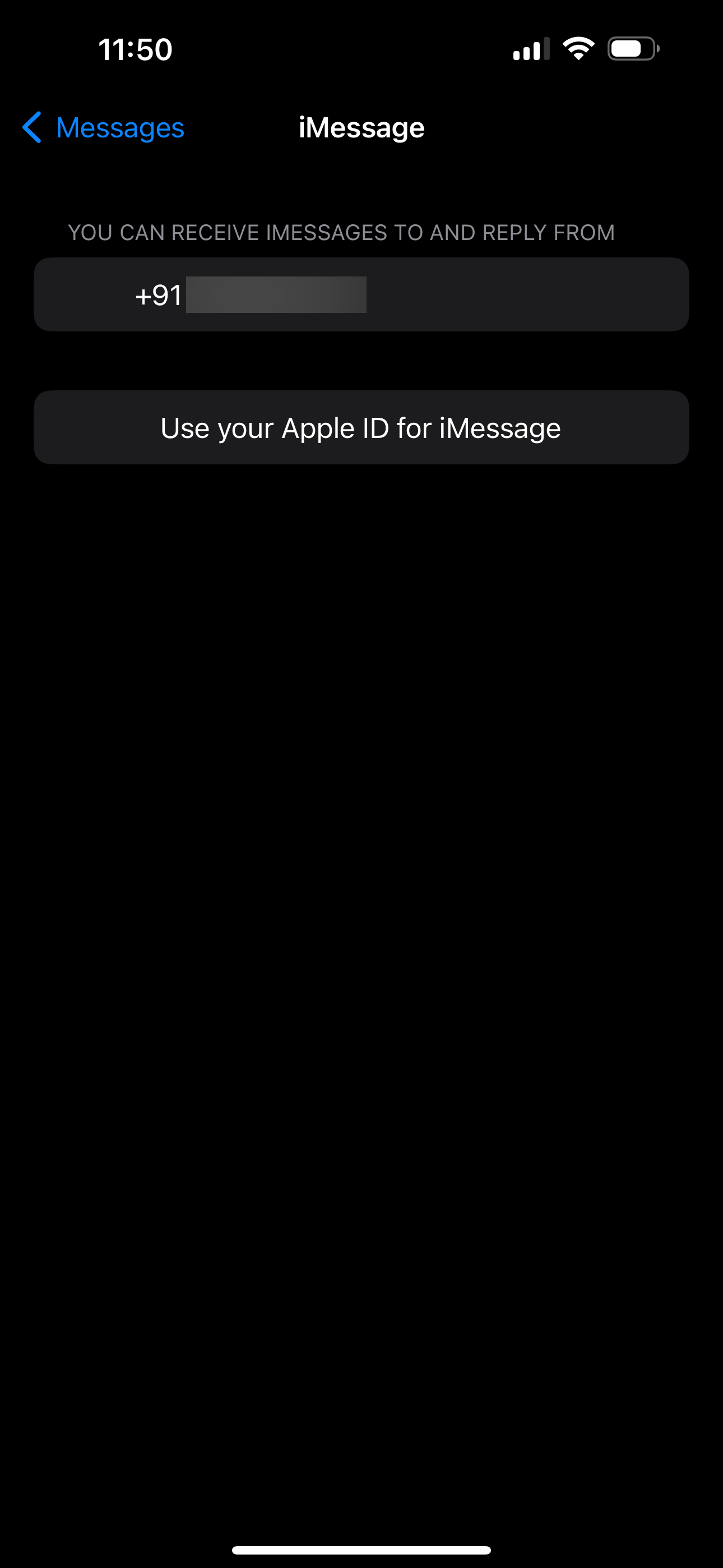

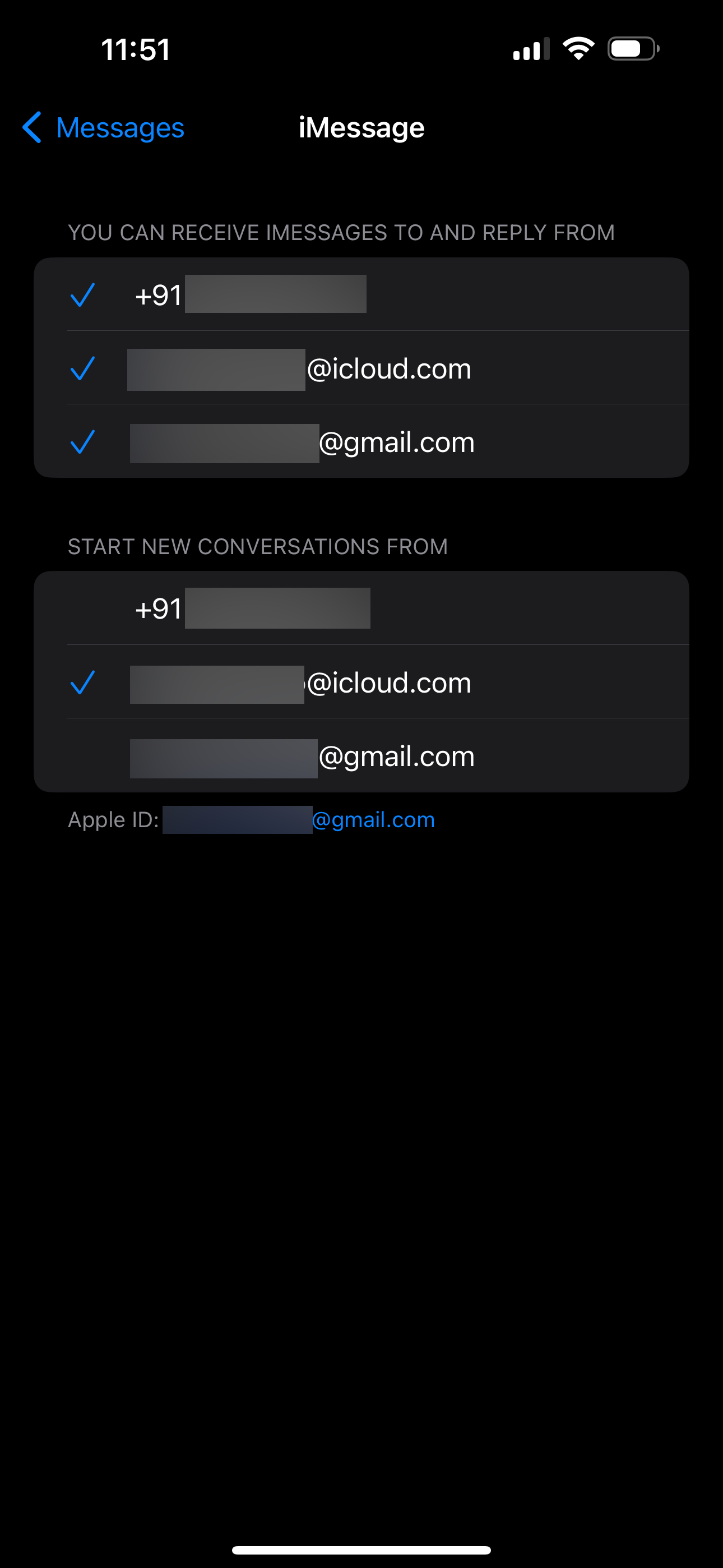
Tippen Sie auf Senden & Empfangen und wählen Sie Ihre Apple-ID für iMessage verwenden. Wenn Sie ein Popup erhalten, tippen Sie auf „Anmelden“, um sich mit der mit Ihrem iPhone verknüpften Apple-ID anzumelden. Wenn Sie jedoch ein anderes Konto verwenden möchten, wählen Sie stattdessen „Andere Apple-ID verwenden“ aus.
Wenn Ihre Telefonnummer in diesem Menü angezeigt wird, stellen Sie sicher, dass diese auch ausgewählt ist. Ihr Mobilfunkanbieter sendet Ihnen eine SMS, um iMessage zu aktivieren. Standardmäßig beginnt iMessage neue Konversationen mit Ihrer Telefonnummer. Sie können dies jedoch im selben Menü in Ihre Apple-ID-E-Mail-Adresse ändern.
Wenn beim Öffnen eines Threads in Nachrichten immer noch das Popup-Fenster „iMessage ist abgemeldet“ angezeigt wird, sind die iMessage-Server von Apple möglicherweise vorübergehend ausgefallen. Sie können dies schnell überprüfen, indem Sie zur Seite „Systemstatus“ von Apple gehen.
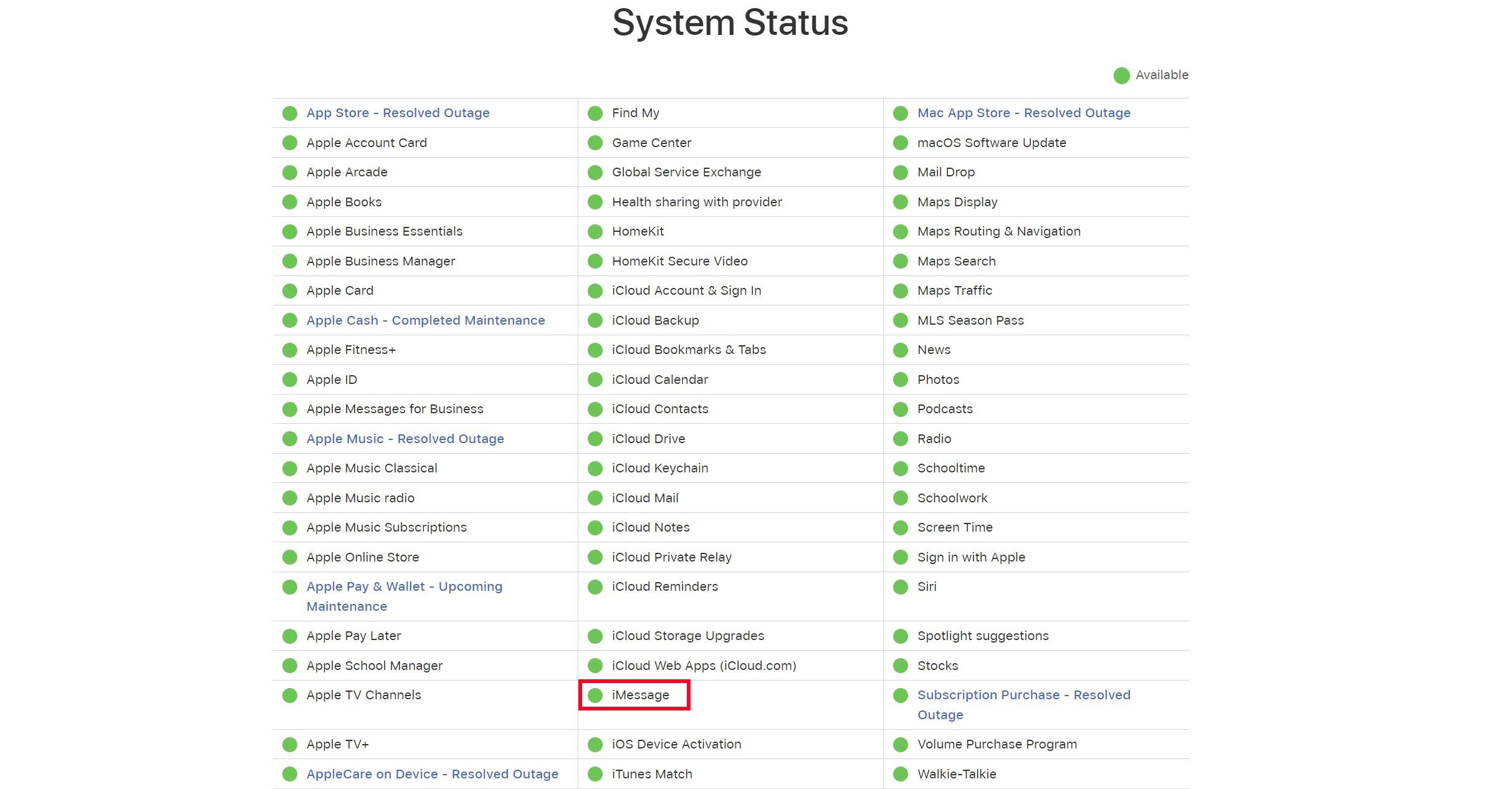
Wenn Sie auf dieser Seite neben iMessage eine gelbe Anzeige (statt grün) bemerken, bedeutet dies, dass die Server von Apple ausgefallen sind. Sie müssen geduldig warten, bis Apple das Problem behoben hat, um wieder iMessage-Texte senden und empfangen zu können.
Die oben genannten Schritte zur Fehlerbehebung sollten Ihnen in den meisten Fällen dabei helfen, die Meldung „iMessage ist abgemeldet“ auf Ihrem iPhone zu entfernen. Sie können jedoch einige allgemeine Korrekturen für iMessage ausprobieren, wenn weiterhin Probleme auftreten.
Versuchen Sie, Ihr iPhone neu zu starten, da dies dabei helfen kann, kleinere Softwareprobleme wie diesen zu beheben. Erwägen Sie, Ihr iPhone zu aktualisieren, wenn eine neue iOS-Version verfügbar ist, da Firmware-Fehler auch den Fehler „iMessage ist abgemeldet“ verursachen können.
Denken Sie daran, dass iMessage eine Internetverbindung benötigt, um zu funktionieren. Wenn Sie Probleme beim Herstellen einer Verbindung zu einem WLAN oder Mobilfunknetz haben, um iMessage zu verwenden, sollten Sie die Netzwerkeinstellungen Ihres iPhones zurücksetzen.
Wenn keine der von uns vorgeschlagenen Lösungen funktioniert hat, ist es an der Zeit, sich an den Apple Support zu wenden, um fachkundige Unterstützung zu erhalten. Mit der Apple Support-App erhalten Sie ganz einfach technischen Support für Ihr iPhone. Sie können aber auch die Seite „Support kontaktieren“ von Apple besuchen, wenn Sie schnell mit einem Mitarbeiter sprechen möchten.
Meiner Erfahrung nach erschien das Popup-Fenster „iMessage ist abgemeldet“, sobald ich mich von meiner Apple-ID abgemeldet und meine Telefonnummer für den Dienst deaktiviert habe. Wie bereits erwähnt, kann dieser Fehler auch auftreten, wenn Sie die SIM-Karte ausgetauscht oder auf eine neue eSIM umgestiegen sind. Wenn iMessage jedoch aufgrund anderer Faktoren wie Konnektivität, Serverproblemen und Softwarefehlern beeinträchtigt ist, können sich die oben genannten allgemeinen Korrekturen als wertvoll erweisen.
Das obige ist der detaillierte Inhalt vonSo beheben Sie den Fehler „iMessage ist abgemeldet' auf dem iPhone. Für weitere Informationen folgen Sie bitte anderen verwandten Artikeln auf der PHP chinesischen Website!
 Ajax-Tutorial
Ajax-Tutorial
 WLAN zeigt keinen Zugang zum Internet an
WLAN zeigt keinen Zugang zum Internet an
 Inländische kostenlose ChatGPT-Enzyklopädie
Inländische kostenlose ChatGPT-Enzyklopädie
 So überprüfen Sie den Serverstatus
So überprüfen Sie den Serverstatus
 bootmgr fehlt und kann nicht booten
bootmgr fehlt und kann nicht booten
 So löschen Sie Ihre eigenen Werke auf TikTok
So löschen Sie Ihre eigenen Werke auf TikTok
 Der Unterschied zwischen großer Funktion und maximaler Funktion
Der Unterschied zwischen großer Funktion und maximaler Funktion
 Selbststudium für Anfänger in C-Sprache ohne Grundkenntnisse
Selbststudium für Anfänger in C-Sprache ohne Grundkenntnisse




